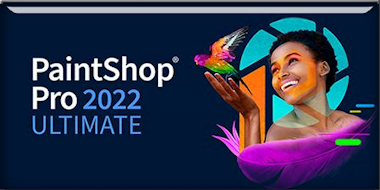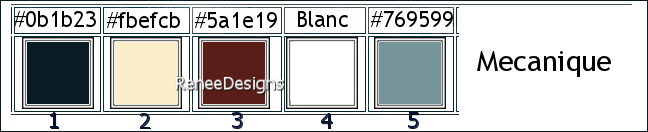|
Wij gaan beginnen met deze
les
Mécanique
Mechanische techniek
- Eigenschappen van materiaal: zet de
voorgrondkleur op kleurnummer 1 en zet de
achtergrondkleur op kleurnummer 2
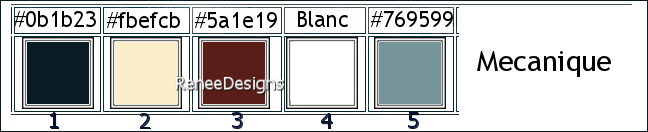
1. Bestand: Open een nieuwe
transparante afbeelding in deze grootte: 1050 x 750
pixels
2. Gereedschap Vlakvulling
 –
Vul deze laag met de voorgrondkleur nummer 1 –
Vul deze laag met de voorgrondkleur nummer 1
3. Effecten-Insteekfilters - Filters
in Unlimited 2.0 - &<Background Designers IV> -
@Night Shadow Pool met onderstaande instellingen
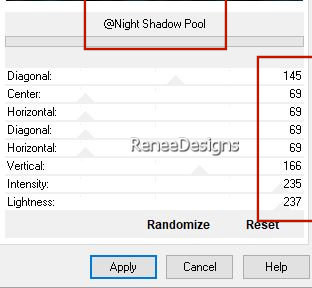
4. Lagen-Nieuwe rasterlaag
5. Selecties-Selectie laden/opslaan-selectie
laden van af schijf en neem selectie:
‘’Mecanique-1’’
6. Gereedschap Vlakvulling
 –
Vul de selectie met de achtergrondkleur 2 –
Vul de selectie met de achtergrondkleur 2

7. Effecten –
Reflectie-effecten-Roterende spiegel met deze
instellingen
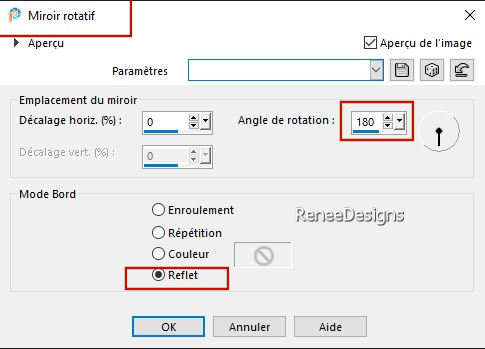
8. Effecten-Eigen Filter – Emboss 3
-Standaard
Op deze laag !!!
9. Selecties-Selectie laden/opslaan-selectie
laden van af schijf en neem selectie:
‘’Mecanique-2’’
10. Effecten-Insteekfilters - Alien
Skin EyeCandy 5 – Textures- Brick Wall met onderstaande
instellingen
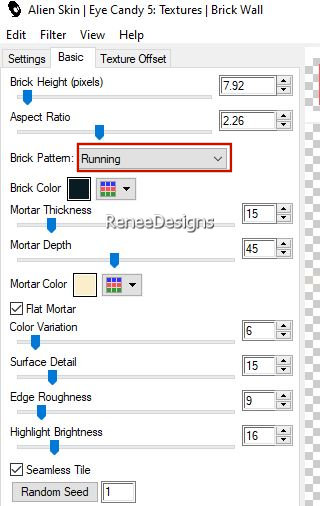
11. Selecties-Laag maken van de
selectie

12. Effecten-Insteekfilters –
Mura’s Meister – Perspective Tiling met deze
instellingen
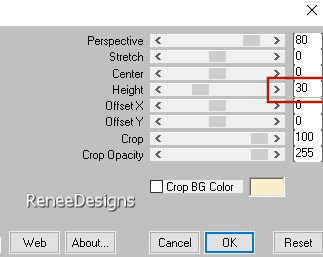
- Activeer de onderliggende laag
( Raster 2)
13. Effecten-Insteekfilters –
Artistiques – Pastels met
onderstaande instellingen
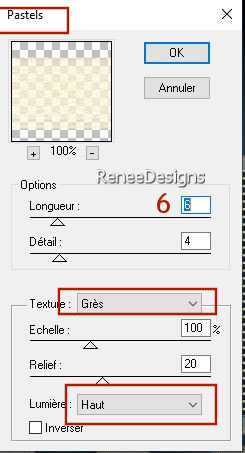
14. Effecten – Randeffecten – Accentueren
- Met de kleuren waar je mee begonnen
bent( kleur 1 en 2 ) - Maak een voor/achtergrond
lineair verloop met onderstaande instellingen
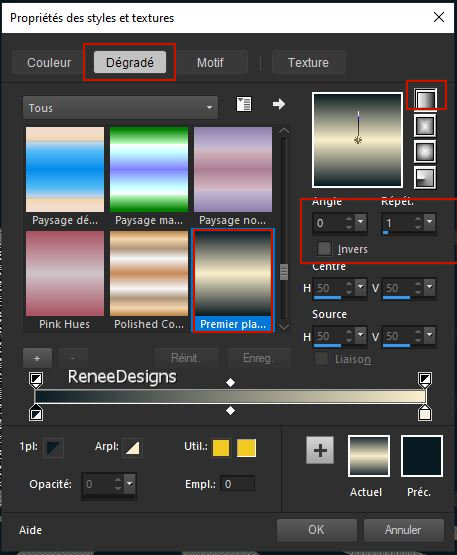
- Activeer Raster 1 in het lagenpalet
15. Lagen-Nieuwe rasterlaag
16. Selecties-Selectie laden/opslaan-selectie
laden van af schijf en neem selectie:
‘’Mecanique-3’’
17. Gereedschap Vlakvulling –
Dekking
70 %-
Vul de
selectie met het verloop
18. Effecten-Insteekfilters –
Artistiques – Pastels met deze instellingen
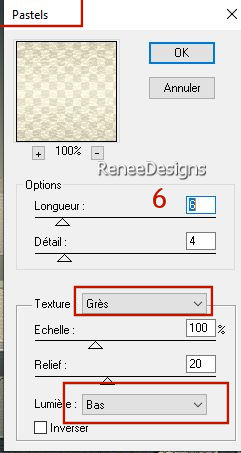
19. Effecten-Insteekfilters –
Simple – Blintz
20. Effecten-Insteekfilters
- Filters in Unlimited 2.0 - ColorRave
- Color Cocktail 2.1 -standaardinstellingen

21. Lagen-Eigenschappen-zet de
mengmodus van deze laag op Hard Licht – zet de
laagdekking van deze laag op 77
- Activeer de bovenste laag in het
lagenpalet (tot laag gemaakte selectie )
22. Effecten – Belichtingseffecten –Lampen –Voorinstelling
- Preset ‘’Mecanique’’ (komt in de voorinstellingen map van psp )
Bij problemen-zet de
instellingen er handmatig in(
kleur #0e8c77)
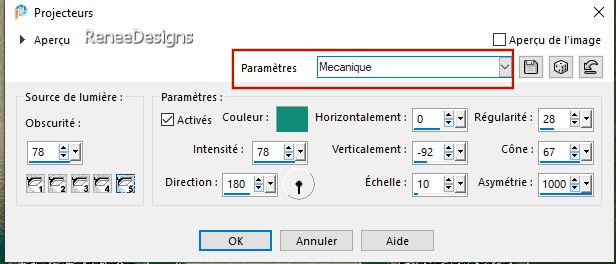
Je werk en lagenpalet zouden er nu zo
uit moeten zien (lagen correct gerangschikt)
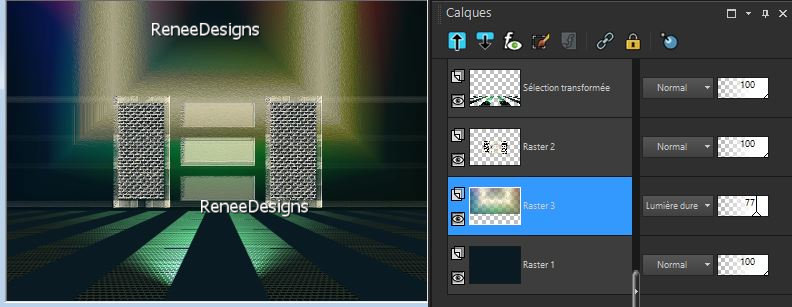
- Activeer in het lagenpalet Raster 3
23. Lagen – Dupliceren
24. Effecten- Afbeeldingseffecten–
Paginakrul met deze instellingen (kleur nr. 2)

Herhaal:
Effecten- Afbeeldingseffecten–
Paginakrul
maar met deze
instellingen
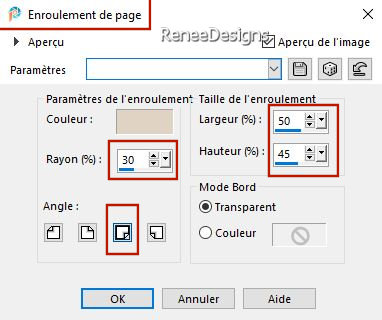
25. Effecten-Insteekfilters –
Flaming Pear – Flexify 2 met deze instellingen
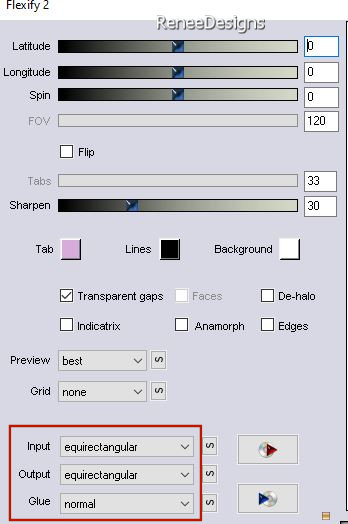
26. Effecten – Vervormingseffecten -Spiraal 520
graden
27. Objecten – Uitlijnen - Boven
28. Lagen-Eigenschappen-zet de
mengmodus van deze laag op Overlay – Laagdekking
op 100%
- Activeer de bovenste laag in het
lagenpalet
29. Open deze tube ‘’Mecanique-robot1.’’ -Bewerken-
Kopiëren- Activeer je werk- Bewerken-Plakken als nieuwe
laag
30. Druk op de letter K (selecteren)
met deze instellingen
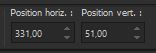 331 / 51
331 / 51
Druk de letter" M" om te deselecteren
31. Lagen-Eigenschappen-zet de
mengmodus van deze laag op Overlay – Zet de laagdekking
op 73
32. Open de tube ‘’Mecanique-robot
2.’’ -Bewerken- Kopiëren-
Activeer je werk- Bewerken-Plakken als nieuwe laag
33. Druk op de letter K (selecteren)
met deze instellingen
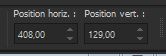 408/129
408/129
Druk de letter" M" om te deselecteren
34. Lagen-Eigenschappen-zet de
mengmodus van deze laag op Luminantie (oud)
Eigenschappen van materiaal-Zetd e
voorgrondkleur op nr.3 en zet de achtergrondkleur op
nr.1
35. Lagen-Nieuwe rasterlaag
36. Selecties-Selectie laden/opslaan-selectie
laden van af schijf en neem selectie:
‘’Mecanique-4’’
37. Gereedschap Vlakvulling  – Dekking op 100% –
Vul de selectie met de voorgrondkleur nr.3
– Dekking op 100% –
Vul de selectie met de voorgrondkleur nr.3
38. Effecten-Insteekfilters - Alien
Skin EyeCandy 5 – Textures – Weave -Tab/Settings/User
Settings en neem de voorinstelling- Preset : ‘’
Mecanique-textures-Weave’’
en Ok

39. Effecten –
3D-effecten-Slagschaduw met deze instellingen: 0/4/52/5
Zwart
40. Lagen-Eigenschappen-zet de
mengmodus van deze laag op Zacht Licht
-In het lagenpalet- activeer Raster 1
41. Effecten-Insteekfilters - Filters
in Unlimited 2.0 – Graphic Plus – Cross Shadow met deze
instellingen
( Als je een lichtere kleur hebt
gekozen, gebruik dan de schuifregelaars Intensity
en Brightness)
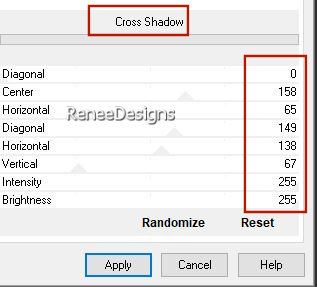
- Eigenschappen van
materiaal-Voorgrondkleur blijft op kleur nr. 3 -Maar zet
de achtergrondkleur op WIT
- Activeer de bovenste laag in
het lagenpalet
42. Lagen-Nieuwe rasterlaag
43. Selecties-Selectie laden/opslaan-selectie
laden van af schijf en neem selectie:
‘’Mecanique-5’’
44. Gereedschap Vlakvulling
 –
Vul de selectie met de achtergrondkleur WIT –
Vul de selectie met de achtergrondkleur WIT
45. Selecties – Wijzigen–
Inkrimpen met 1 Pixel

46. Gereedschap Vlakvulling
 -
Vul de selectie met de voorgrondkleur nr.3 -
Vul de selectie met de voorgrondkleur nr.3
47. Effecten-Insteekfilters - Alien
Skin EyeCandy 5 – Textures- Texture Noise met
onderstaande instellingen
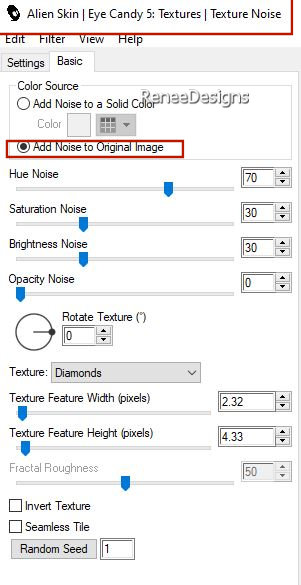
48. Effecten-Insteekfilters - Alien
Skin EyeCandy 5 – Impact – Glass – Preset : Clear

49. Effecten – Vervormingseffecten –
Stralenkrans met deze instellingen
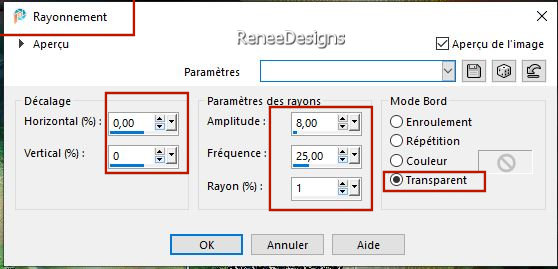
50. Effecten– Randeffecten - Accentueren
51. Lagen-Nieuwe rasterlaag
52. Gereedschap Vlakvulling
 –
Vul de laag met de achtergrondkleur WIT –
Vul de laag met de achtergrondkleur WIT
53. Lagen-Nieuwe maskerlaag-Uit
afbeelding en neem masker – ‘’Narah_Mask_1027’’

- Lagen-Samenvoegen-Groep samenvoegen
54. Afbeelding - Formaat wijzigen met 50 %
-
( Géén vink bij formaat van alle lagen wijzigen)
55. Objecten – Uitlijnen - Onder –Objecten-Uitlijnen
-Links
56. Lagen – Dupliceren
57.
Afbeelding - Spiegelen - Verticaal spiegelen (afbeelding
- omdraaien in oudere PSP-versies)
58. Lagen-Samenvoegen-Omlaag
samenvoegen
59. Effecten-Insteekfilters – FM
Tiles Tools – Saturation Emboss -Standaardinstellingen
60. Activeer je Gereedschap tekst
(let op de instellingen )-Lettertype HARD ROCK en
schrijf MECANIQUE

- Vectorlaag omzetten in rasterlaag
61.
Effecten - Vervormingseffecten - Golf met deze
instellingen
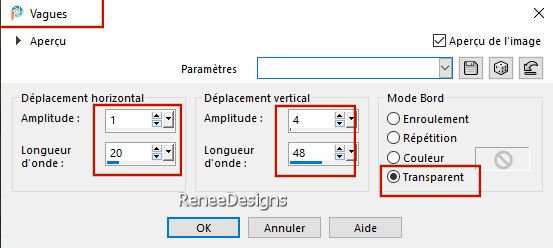
- Plaats op de juiste plaats ( zie
grote afbeelding)
62.Open deze tube ‘’Mecanique-texte’’
-Bewerken-
Kopiëren- Activeer je werk- Bewerken-Plakken als nieuwe
laag
- Plaats
naar smaak
63. Open deze tube ‘’Mecanique-deco 1’’
-Bewerken-
Kopiëren- Activeer je werk- Bewerken-Plakken als nieuwe
laag
64. Lagen-Eigenschappen-zet de
mengmodus van deze laag op Zacht Licht
65. Lagen-Schikken-Omlaag
verplaatsen-Komt in het lagenpalet boven Raster 3 te staan
66. Schuif iets naar links (niet
verplicht)

-
Activeer de bovenste laag in het lagenpalet
67. Activeer een tube - Voor Renée
''Renee-TUBES-Mecanique-1’’
- Afbeelding-Formaat wijzigen-
Verkleinen naar 48%
- Bewerken- Kopiëren- Activeer je
werk- Bewerken-Plakken als nieuwe laag en zet op de
juiste plaats ( zie grote afbeelding)
68. Zet de laagdekking van deze laag
op 55%
69. Kies een tube naar smaak(
verschillende extra tuben in een aparte map ) –
Voor Renée ‘’Renee-TUBES-Mecanique-2’’
- Bewerken- Kopiëren- Activeer je
werk- Bewerken-Plakken als nieuwe laag
–Afbeelding-Formaat
wijzigen- Verkleinen naar 75%
Zet de tube op de juiste plaats
70.
Geef een slagschaduw naar eigen smaak op deze twee tuben
71. Afbeelding- Randen toevoegen met 1
Pixel – Kleur Nr. 1
- Afbeelding- Randen toevoegen met 20
Pixels – WIT
72. Selecties – Alles selecteren
73. Afbeelding- Randen toevoegen met 1
Pixel – Kleur Nr. 3
- Afbeelding- Randen toevoegen met
45 Pixels – WIT
74. Selecties – Omkeren
75. Effecten-Insteekfilters – AAA
Frame – Frame Works met onderstaande instellingen
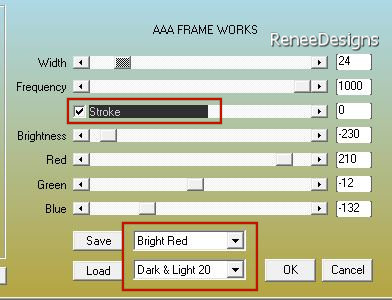
76. Selecties – Omkeren
77. Effecten-Insteekfilters – AAA
Frame – Foto Frame met deze instellingen
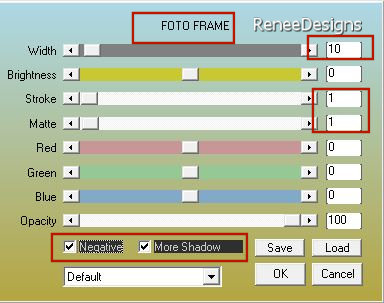

78. Open / Kopieër de tube ‘’Mecanique-Deco- Cadre
-Bewerken-Plakken als nieuwe laag op je werk. Niet
verplaatsen
79.
Plaats jouw watermerk en
het watermerk van Renée op je werk
80.
Lagen-Samenvoegen- Alle lagen samenvoegen.
81.
Afbeelding-Formaat wijzigen
-Verkleinen met 1005 Pixels -breedte (vink bij formaat
van alle lagen wijzigen)
OPslaan als JPG
Ik hoop dat jullie er net zoveel plezier mee hadden als
ik met het schrijven van deze les
Renée
Deze les werd door Renée
geschreven op
13/09/2024
Gemaakt
en uitgegeven
in 2024
*
* Elke gelijkenis met een
andere bestaande les berust op puur toeval *
* Ik wil iedereen bedanken die met ons en voor ons
hebben gewerkt, de tubers en vertalers.
Bedankt!
|


 Vertalingen
Vertalingen